Koji uređivač slika koristite? Photoshop? Boja? Ili Paint 3D? Za one neiskusne u uređivanju fotografija ili one bez previše zahtjeva u uređivanju slika, Paint bi mogao biti dobar izbor. Paint je ugrađeni alat za uređivanje fotografija sustava Microsoft Windows i potpuno je besplatan s raznim značajkama. U usporedbi s alatima poput Photoshopa, profesionalnog uređivača slika, Microsoft Paint radi manje stvari, ali je puno lakši za rukovanje. Osobito kada želite napraviti prozirne pozadine, na primjer, kada želite napraviti svoje logotipe s određenom ikonom na slici ili dizajnirati posebnu naljepnicu za chatanje na društvenim mrežama, možete otići u Paint da napravite prozirnu pozadinu. Ovaj članak će vam pokazati kako napraviti pozadinu prozirnom u programu Paint.
Dio 1. Kako napraviti pozadinu slike prozirnom u programu Paint
Paint je grafički uređivač prilagođen korisniku ugrađen u operativni sustav Microsoft Windows i nema potrebe za preuzimanjem iz trgovine softvera. Može zadovoljiti osnovne potrebe u uređivanju slika, kao što je promjena veličine, obrezivanje, rotiranje slika, pa čak i dizajniranje novih crteža. Ponekad korisnici odabiru Paint za izradu prozirnih pozadina jer se slike s prozirnom pozadinom mogu naslagati na druge slike. Ovaj odjeljak će vam pokazati kako koristiti Paint za dobivanje slike s prozirnom pozadinom.
Korak 1Otvorite Paint na računalu.
Pritisnite Win + S na tipkovnici za otvaranje okvira za pretraživanje, a zatim upišite boja, onda možete vidjeti Boja aplikaciju iz rezultata. Zatim kliknite Boja otvoriti.
Korak 2Učitajte sliku u Paint.
Klik Datoteka u gornjem lijevom kutu zaslona, a zatim odaberite Otvorena. U skočnom prozoru možete odabrati željenu sliku iz svoje galerije, kliknuti Otvorena, a slika se može učitati u Paint.
Korak 3Precrtajte željenu sliku.
Kliknite na Izaberi gumb i označite Transparentan odabir opcija. A zatim odaberite Odabir slobodnog oblika na istoj listi.
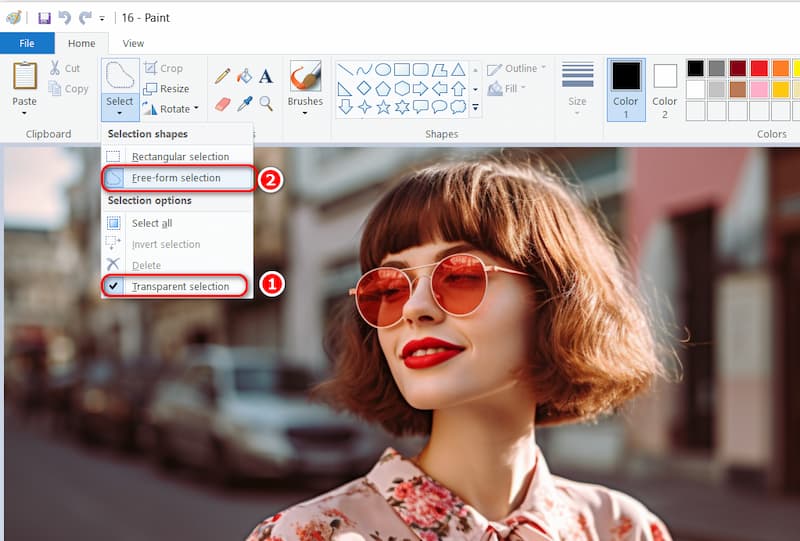
Držeći i pomičući lijevu tipku miša, ocrtajte prednji plan kako biste sačuvali sliku koju želite. Ostatak dijela izvan iscrtanog područja bit će prozirna pozadina.
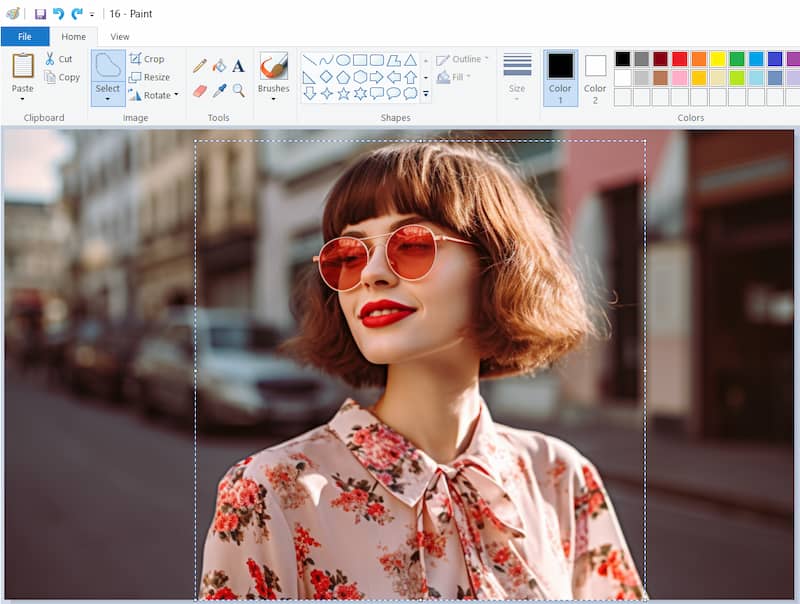
4. korakDobijte sliku s prozirnom pozadinom.
Pustite miš i pritisnite Izrezati, možete ukloniti odabrani prednji plan s izvorne slike, zatim otvoriti novu sliku u Paintu i zalijepiti prednji plan na odgovarajuće mjesto.
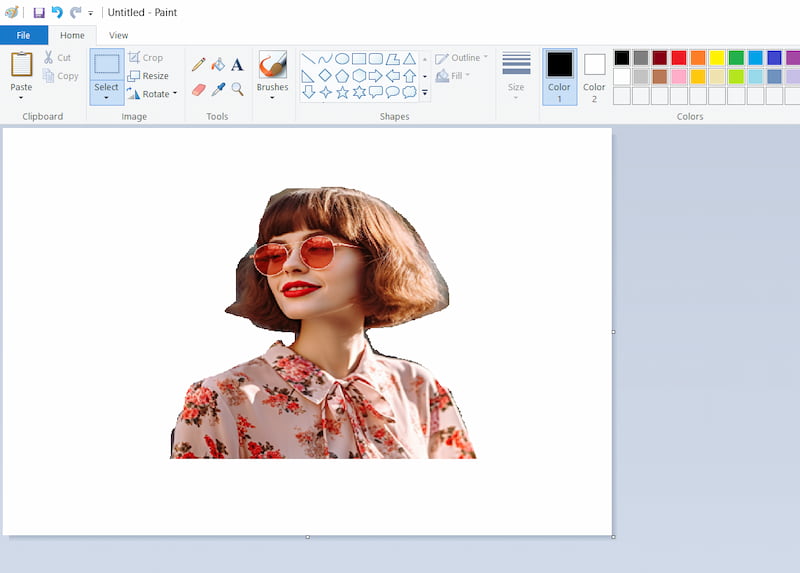
Prozirna pozadina može se stvoriti u programu Paint slijedeći gore navedene korake. Također možete učiniti pozadinu slike bijelom u programu Paint otvaranjem nove slike u programu Paint s bijelim slojem u koraku 4. Ponekad korisnici stvaraju prozirne pozadine u programu Paint 3D, još jednoj besplatnoj aplikaciji u sustavu Windows. Sučelje programa Paint 3D slično je Paintu, ali s više profesionalnih funkcija. Možete odabrati jedan prema svojim potrebama.
Paint nije uvijek najbolji izbor jer od korisnika zahtijeva ručno crtanje po slici. Kada željena slika ima složen obris, možda neće uspjeti dobiti točnu sliku s prozirnom pozadinom. Korisnici bi trebali poboljšati izrez, a to oduzima puno vremena. Kao alternativa, preporučuje se AVAide Background Eraser zbog njegove funkcije automatske identifikacije.
Dio 2. Najbolja alternativa bojanju za prozirnost pozadine
AVAide brisač pozadine, mrežni uređivač slika, također ima funkciju izrade prozirnih pozadina. U usporedbi s Paint-om, AVAide Background Eraser superioran je u svojoj izvanrednoj tehnologiji. Ne morate ručno crtati po slici i brisati neželjena područja na slikama. Samo učitavanjem ili povlačenjem slike u alat ovaj uređivač fotografija može automatski identificirati glavnu ikonu, a vi možete dobiti prozirnu pozadinsku sliku za nekoliko sekundi. Osim toga, ne morate ga preuzimati na računalu. Naime, besplatan je i ne morate plaćati nikakve račune za izvoz njihovih novih slika. Ispod su neke značajke AVAide Background Eraser.
Samo u četiri koraka korisnici mogu napraviti prozirnu pozadinu AVAide Background Eraser.
Korak 1Unesite web stranicu od AVAide brisač pozadine.
Korak 2Učitajte ili izravno povucite sliku iz datoteka Odaberite fotografiju.
Korak 3Nakon učitavanja slike, pozadina slike će se automatski ukloniti.
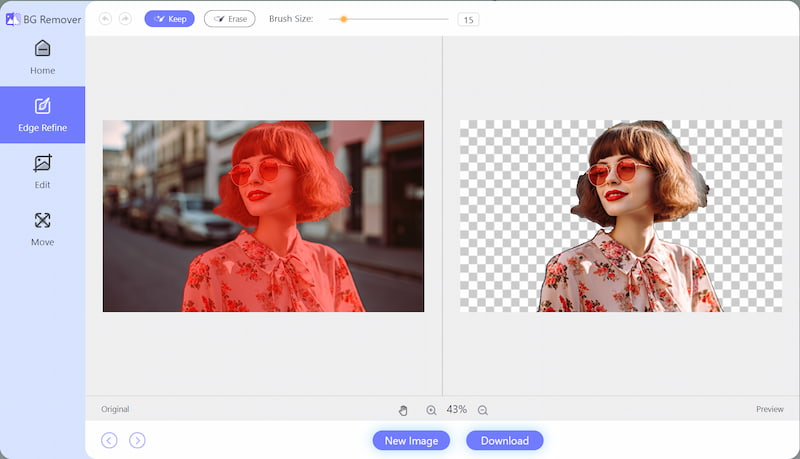
4. korakKlik preuzimanje datoteka, tada možete dobiti novu sliku s prozirnom pozadinom.
Uz gornja četiri koraka, možete učiniti PNG sliku prozirnom u AVAide Background Eraser jednostavno. Pogotovo ako ne želite potrošiti puno vremena na crtanje po slici, ovaj alat može uvijek biti vaš prvi izbor zbog svoje napredne tehnologije i velike brzine pretvorbe.
Često postavljana pitanja o prozirnosti pozadine slike
1. Kako provjeriti je li pozadina slike prozirna?
Najjednostavniji, najmanje tehnički način provjere je povlačenje na radnu površinu. Ako možete vidjeti radnu površinu kroz njega, ima prozirnost. Ako je u bijelom kvadratu, nije.
2. Koji format trebam koristiti za spremanje prozirne slike?
Formati GIF i PNG podržavaju transparentnost. Ako vam je potrebna bilo kakva razina prozirnosti vaše slike, morate koristiti GIF ili PNG.
3. Kako mogu izdvojiti svoj potpis sa slike na mreži?
Možete koristiti mrežni uređivač slika za izdvajanje potpisa sa slike. To također znači napraviti prozirnu pozadinu vaše slike. Ovdje se preporučuje AVAide Background Eraser, prijavom na web stranicu korisnici mogu kreirati nove slike s prozirnom pozadinom bez ikakvih troškova.
Ovaj članak prikazuje tri koraka kako napraviti prozirne pozadine u programu Paint,: učitavanje slike u Paint, crtanje oko slike i unos slike s prozirnom pozadinom. Osim toga, ako tražite uređivač fotografija bez ikakvih ručnih operacija, AVAide Background Eraser može biti vaš prvi izbor sa svojom snažnom naprednom tehnologijom. Nadamo se da će vam ovaj vodič biti od velike pomoći!

Koristi AI i automatiziranu tehnologiju uklanjanja pozadine za snimanje složenih pozadina iz JPG, JPEG, PNG i GIF.
POKUŠAJTE SADA



